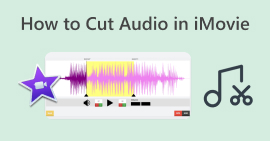Hoe u audio in iMovie kunt splitsen voor naadloze audiobewerking
Heb je moeite met het gebruik van iMovie bij het splitsen van lange audio-onderdelen om meer controle te krijgen over je audiobewerkingsproject? In dit artikel maken we het je gemakkelijk en snel, door je een eenvoudige en makkelijk te volgen gids te geven over hoe audio te splitsen in iMovie.
Audio splitsen is een eenvoudig proces waarmee u uw geluid precies zo kunt knippen en beheren als u wilt. Volg de instructies en u splitst audio in iMovie met gemak in slechts een paar snelle stappen. Laten we beginnen!
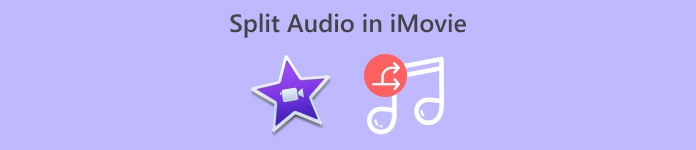
Deel 1. Hoe u audio splitst in iMovie op iPhone/iPad
Splitsen is een proces waarbij editors een enkele audiotrack in twee afzonderlijke secties splitsen. Meestal wordt deze methode gebruikt bij het werken met lange audiobestanden om eenvoudig een of beide delen van de audio te verplaatsen of om verschillende effecten op elk van de delen toe te passen voor een soepelere bewerkingservaring. Als u van plan bent om audio in iMovie te splitsen met uw iPhone of iPad, lees dan verder.
iMovie is een gratis en veelgebruikte videobewerkingssoftware die is ontwikkeld door Apple. Het staat bekend om zijn basisondersteuning voor audio- en videobewerking, waardoor gebruikers gratis audio en video kunnen bewerken. Bovendien kunnen gebruikers profiteren van de bewerkingsfuncties, die kunnen worden gebruikt om audio te splitsen. Op deze manier kunnen ze direct en eenvoudig een enkele audiotrack splitsen in afzonderlijke secties voor een soepel bewerkingsproces.
Zo splitst u audio in iMovie op iPhone/iPad:
Stap 1Als u de app niet op uw iPhone of iPad hebt geïnstalleerd, downloadt u deze rechtstreeks vanaf uw App Winkel en installeer het.
Stap 2. Installeer en start daarna de tool, tik op de Nieuw project starten en kies Film een van de opties.
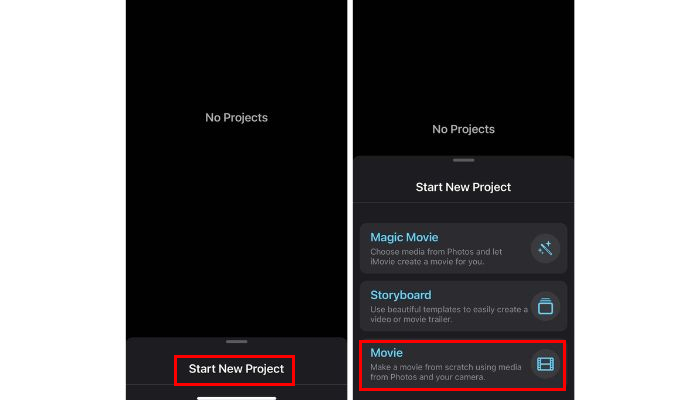
Stap 3. Om vervolgens de audio toe te voegen die u wilt splitsen, tikt u op de Plus knop en selecteer Audio op de lijst.
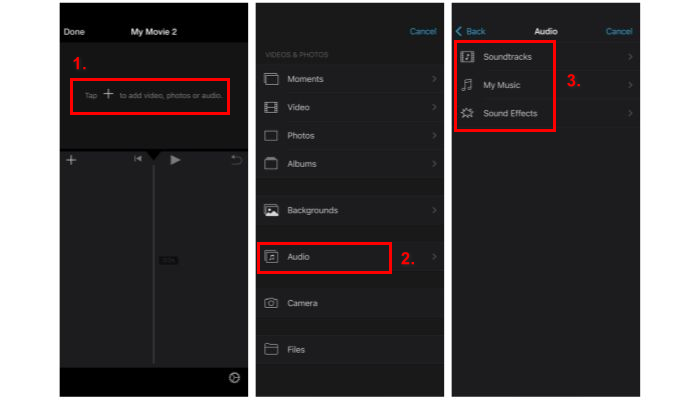
Stap 4. Verplaats het spoor op je tijdlijn. Je ziet een rechte witte horizontale lijn die aangeeft waar je je audio wilt splitsen. Nadat je je audiospoor hebt gepositioneerd, klik je erop en tik je op de Splitsen optie hieronder.
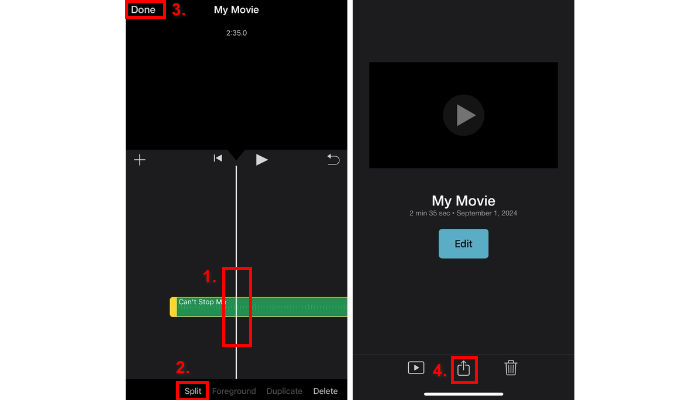
Stap 5. Als u klaar bent, tikt u op de Gedaan en klik op de knop Delen om uw bestand op te slaan.
Bij het splitsen van audio op uw iPhone of iPad kunt u inzoomen op de tijdlijn van uw audiotrack om uw audio nauwkeurig te splitsen. Hierdoor kunt u nauwkeurigere splitsingen maken, vooral bij langere audiotracks. Klik hier om meer te weten te komen over audio knippen in iMovie.
Deel 2. Hoe audio te splitsen in iMovie op Mac
Het splitsen van audio in iMovie op Mac is precies hetzelfde als het proces op iPhone en iPad. Het enige is dat wanneer u hiervoor een Mac-computer gebruikt, u zult genieten van een groter scherm en krachtigere bewerkingsmogelijkheden. De Mac-versie van iMovie biedt dezelfde intuïtieve interface, maar biedt meer precisie en controle, waardoor het ideaal is voor meer gedetailleerde audiobewerkingstaken.
Zo splitst u een nummer in iMovie op Mac:
Stap 1. Eerst moet u een nieuw iMovie-project maken. Klik daarvoor op de Maak nieuw knop en kies Film.
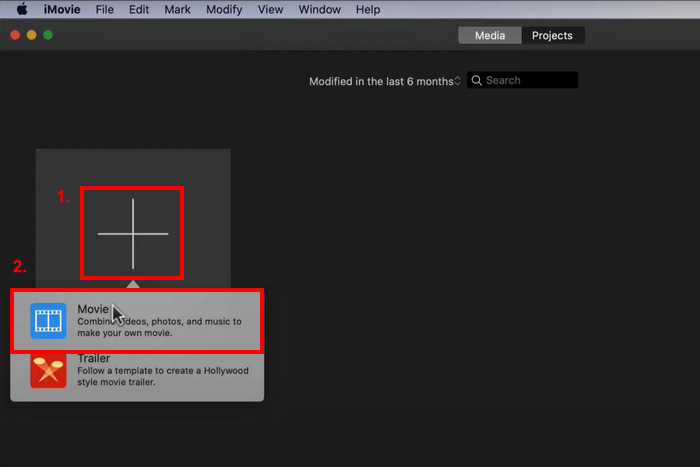
Stap 2Importeer nu de audio die u wilt bewerken door op de knop te klikken Media importeren knop.
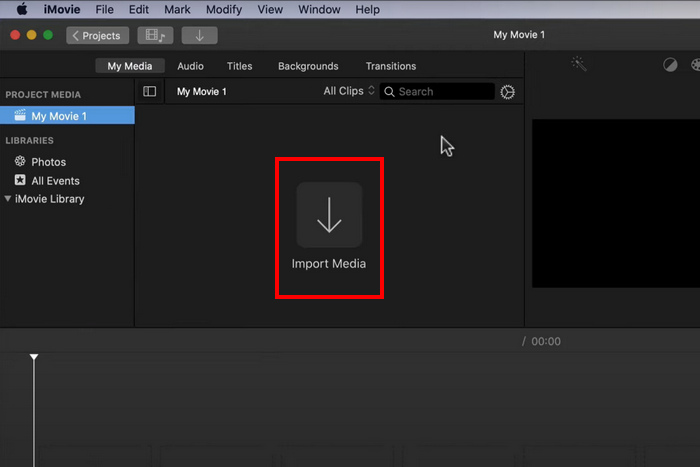
Stap 3. Sleep daarna de audioclips naar de tijdlijnviewer.
Stap 4. Nu kunt u beginnen met het bewerken van uw audioclip. Om de audio te trimmen of te splitsen, plaatst u de afspeelkop aan het begin van wat u wilt wegknippen, gaat u naar de Aanpassen tabblad en klik op Splitclip.

Stap 5. Klik ten slotte op de Delen knop om het audiobestand te exporteren. Vergeet niet om MP3 te kiezen als uw audio-uitvoerformaat.

U kunt sneltoetsen gebruiken om het proces van het splitsen van audio op iMovie te stroomlijnen. Als u bijvoorbeeld snel een clip wilt splitsen op de positie van de afspeelkop, drukt u op Command + B. Daarnaast kunt u andere Mac-audio-editors.
Deel 3. iMovie-alternatief om audio eenvoudig te splitsen
Als je het gevoel hebt dat iMovie niet voor jou is omdat je het te overweldigend vindt om te gebruiken, zijn er alternatieven die je kunt gebruiken om audio in iMovie eenvoudig te splitsen. De beste keuze hiervoor is de FVC koos Video Converter Ultimate, deze tool is een volledig uitgeruste video- en audio-editor/convertertool. Maar onderschat deze tool nog niet, want hij heeft een basisfunctie voor audiobewerking die perfect is voor eenvoudige bewerkingsbehoeften zoals splitsen. Dus als u werkt aan lange audiotracks, is deze tool echt het beste alternatief voor u. Bovendien heeft hij, vergeleken met iMovie, een zeer eenvoudige en intuïtieve interface waarmee u audio eenvoudig in drie stappen kunt splitsen. Tot slot ondersteunt deze tool een breder scala aan audiobestandsformaten, tot wel 20, om compatibiliteit te garanderen met de meeste audiobestanden die bewerkt moeten worden.
Hier is een stapsgewijze handleiding voor het splitsen van audio met behulp van een iMovie-alternatief:
Stap 1Download en installeer eerst de FVC Video Converter Ultimate op uw Mac of Windows-computer.
Gratis downloadVoor Windows 7 of hogerVeilige download
Gratis downloadVoor MacOS 10.7 of hogerVeilige download
Stap 2Voeg vervolgens het nummer toe dat u wilt splitsen door op de knop te klikken. Bestanden toevoegen knop.
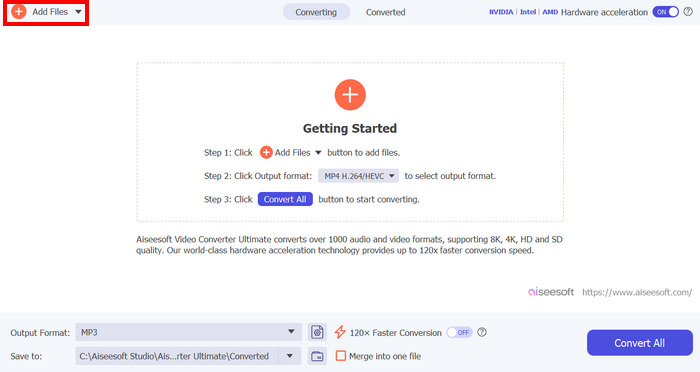
Stap 3. Klik daarna op de Besnoeiing knop, en het zal je naar een ander venster leiden. Klik vanaf daar op de track, verplaats de rode lijn en positioneer deze naar het deel waar je de track wilt splitsen, als je klaar bent, klik je op de Splitsen knop. Klik daarna op Opslaan. Om uw bewerkte audiotrack op te slaan, klikt u ten slotte op de Alles omzetten knop.
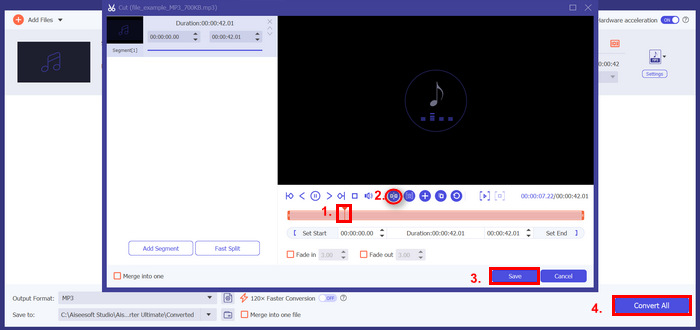
Voordat u uw split definitief maakt, moet u een preview bekijken van de wijzigingen die u hebt aangebracht. Met deze functie kunt u naar de splitsecties luisteren om te controleren of ze precies op de gewenste plek staan.
Deel 4. Veelgestelde vragen over het splitsen van audiotracks in iMovie
Waarom kan iMovie een audioclip niet splitsen?
Als iMovie een audioclip niet splitst, kan dat verschillende oorzaken hebben. Een veelvoorkomend probleem is dat het audiobestand een formaat heeft dat niet door iMovie wordt ondersteund of dat het audiobestand beschadigd is.
Kun je in iMovie twee audiobestanden tegelijk afspelen?
Ja. U kunt twee audio's tegelijk afspelen in iMovie. Om dit te doen, moet u beide audiobestanden importeren in uw project. Zodra beide bestanden zijn toegevoegd, kunt u één audiotrack naar een positie op de tijdlijn slepen waar deze overlapt met de andere. Hierdoor kunnen beide audiotracks tegelijkertijd worden afgespeeld.
Hoe selecteer je een deel van de audio in iMovie?
Om een deel van een audiotrack in iMovie te selecteren, moet u er eerst voor zorgen dat u zich in het project bevindt waar de audiotrack zich bevindt. Klik of tik op de audioclip om deze te markeren. Daarna kunt u de randen van het gemarkeerde gedeelte slepen om het gedeelte aan te passen waarmee u wilt werken. Plaats bovendien de afspeelkop op de plek waar u de selectie wilt laten beginnen of eindigen en gebruik vervolgens de beschikbare bewerkingstools om de audio te splitsen of bij te snijden, indien nodig.
Gevolgtrekking
Makkelijk toch? Nou, nu je het weet hoe audio te splitsen in iMovie, is het tijd om ze zelf te proberen. Als je het echter moeilijk vindt om te navigeren, kun je de FVC Video Converter Ultimate proberen als alternatief voor iMovie om audio eenvoudig te splitsen.
Klaar om te beginnen? Probeer deze technieken en tools vandaag nog uit om de controle over uw audiobewerkingsprojecten te krijgen!



 Video Converter Ultimate
Video Converter Ultimate Scherm opnemer
Scherm opnemer